Personalize o Outlook: Adicione sua Assinatura em Passos Simples
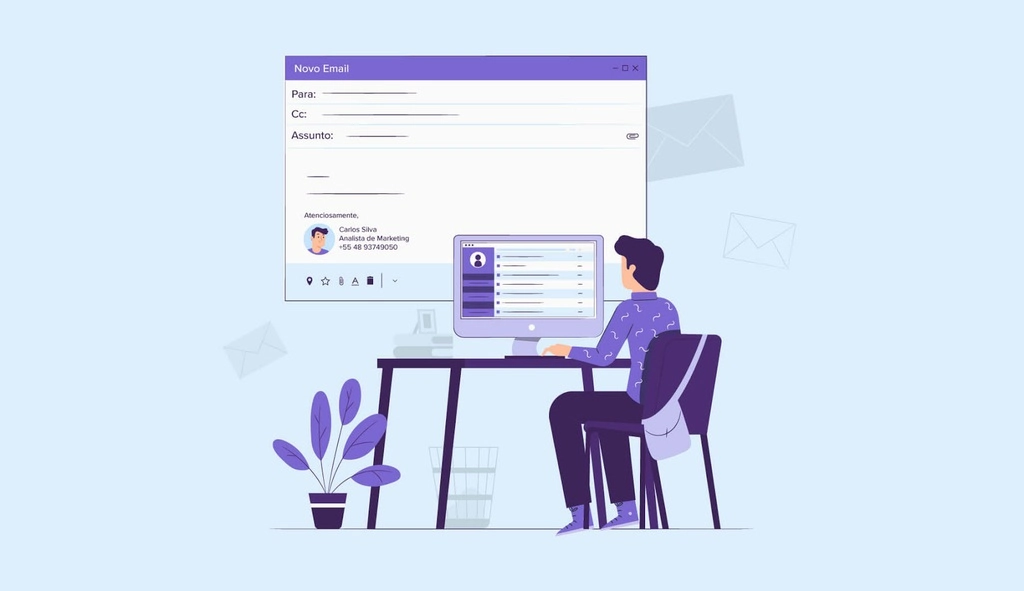
Se você está com curiosidade para saber como colocar assinatura no Outlook, está com sorte. Vamos explicar como fazer para ter uma assinatura em todos os domínios de email da Microsoft!
Desde 2011, a Microsoft lentamente foi dando menos ênfase e importância para a marca Hotmail e foi dando mais ênfase para o branding da marca Outlook. Ainda assim, o legado do Hotmail ainda vive no domínio dos endereços de email de muitos usuários – mesmo que agora essas contas precisem ser acessadas através do site outlook.com.
Afinal, não importa se a sua conta tem a marca Outlook, a marca Hotmail ou se usa o domínio Live Mail – o que é realmente importante é passar uma impressão de profissionalismo. O primeiro passo para chegar lá é escolher um endereço de email profissional para a sua conta.
Logo depois disso, outro elemento que faz sua conta parecer mais séria é a presença de uma assinatura. Bora aprender como fazer isso então?
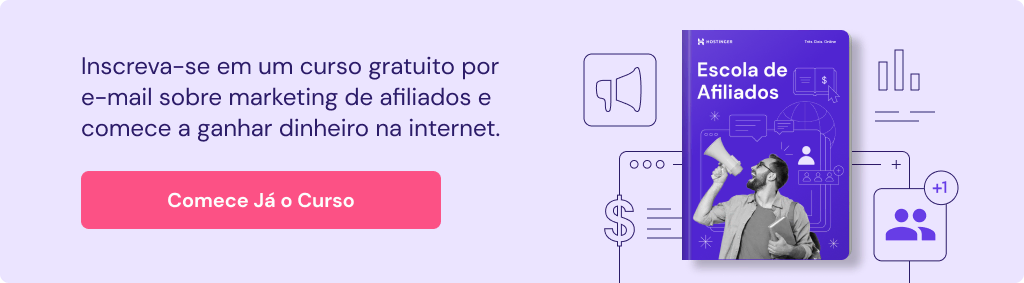
Conteúdo
Tutorial em Vídeo
Como Colocar Assinatura no Outlook 2019
Colocar uma assinatura de email no Outlook – e nos outros serviços de mensagem eletrônica da Microsoft – é um processo bastante simples. Essa tarefa toda não deverá levar mais do que alguns minutos para ficar completa, então vamos lá!
- Selecione a opção de criar uma nova mensagem de email.
- Vá até o menu Mensagem, clique em Assinatura e depois em Assinaturas.
- Então aperte na opção Novo, de um nome para sua assinatura e clique em OK.
- Use o campo de criação para fazer a sua assinatura do jeito que desejar e clique em OK.
- Pronto! Agora, toda vez que você for enviar um email, sua assinatura vai aparecer lá no final.
Não se esqueça que o sistema de edição do Microsoft Outlook permite que você altere a fonte, a cor da fonte e o tamanho dos caracteres, assim com o alinhamento do texto.
Sua assinatura ainda pode ter marcadores, tabelas e bordas. Para isso, você deve primeiro editar o seu texto no Microsoft Word e então colá-lo na caixa de edição de assinatura. A empresa até disponibiliza uma série de modelos para caso você queira alguma inspiração na qual basear a sua assinatura.
A ferramenta de edição ainda permite que você implemente links e imagens na sua assinatura. Dá até para colocar links com ícones para as suas redes sociais.
É importante também se lembrar de alterar a assinatura que você acabou de editar no menu Escolha a assinatura padrão. Nele, você pode escolher qual assinatura será usada em novas mensagens e nas respostas/encaminhamentos. Se quiser que suas respostas e encaminhamentos fiquem mais limpas, sugerimos que use a opção (nenhuma).
Como Colocar Assinatura no Outlook 2007-2010
Antes de qualquer coisa, se você ainda usa o Microsoft Office 2010 ou anterior, é bom ficar de olho. Isso porque o suporte para essa versão do software está prestes a ser encerrado.
Se a suite de produtos da empresa é essencial para o seu negócio, uma opção é assinar o Microsoft 365 para continuar tendo o suporte oficial da companhia.
Dito isso, não vamos deixar você na mão, então vem com a gente para aprender a colocar uma assinatura no Outlook entre as versões 2007 e 2010.
- Crie uma nova mensagem e aperte em Assinatura e depois em Assinaturas
- Vai aparecer uma guia chamada Assinatura de Email. Pressione Novo.
- Escolha um título para a sua assinatura e aperte em OK.
- Use a área Editar Assinatura para colocar os elementos que você deseja
- Conclua o processo clicando em OK.
Novamente, você pode editar essa parte do seu email como desejar, modificando o estilo e a formatação, além de colocar imagens, links e até mesmo um cartão de visitas eletrônico.
Um detalhe importante a se notar é que a assinatura que você acabou de criar não vai aparecer no novo email que você criou no começo do tutorial. Ao invés disso, você precisa inseri-la manualmente na mensagem.
Para inserir uma assinatura de modo manual, você pode ir até a guia Mensagem, depois até o grupo Incluir e depois clicar em Assinatura. Finalmente, selecione a assinatura desejada dentro da lista que apareceu.
Para que a sua assinatura seja usada sempre como padrão nos seus emails, você precisa voltar até o menu de Assinaturas e então escolher sua nova criação no menu Escolha a assinatura padrão. Clique em OK e está tudo certo.
Como Colocar Assinatura no Hotmail ou Outlook Web
Se você estava procurando como colocar assinatura no Hotmail, está no lugar certo. Isso porque a versão web do Outlook o substituiu como serviço de email online da Microsoft.
O mesmo vale para o Live Mail, que era menos popular mas ainda assim possui até hoje sua cota relevante de usuários. Novamente o processo é bem simples, e permite que você crie uma assinatura para ser adicionada manualmente ou uma que aparecerá automaticamente em todos os emails enviados.
- Acesse o site do Outlook e clique em Configurações (a engrenagem azul) e então em Exibir todas as configurações do Outlook.
- Vá até Email e depois Redigir e Responder.
- No campo Assinatura de email, você pode usar as ferramentas para criar sua assinatura do jeito que desejar.
- Assim que tudo estiver prontinho, clique em salvar.
Novamente, você tem que escolher se a assinatura aparecerá sempre ou apenas em algumas mensagens. Há duas caixas de seleção abaixo do campo de criação da assinatura que você pode marcar ou desmarcar para decidir isso.

Conclusão
Parabéns, agora você já sabe como criar uma assinatura de email usando diferentes versões do Outlook e também a versão do serviço para navegadores. Esperamos que você use toda a sua criatividade para criar uma assinatura profissional e que seja criativa o suficiente para inspirar os seus clientes!
Nos vemos no próximo tutorial. Até mais!
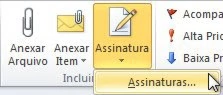
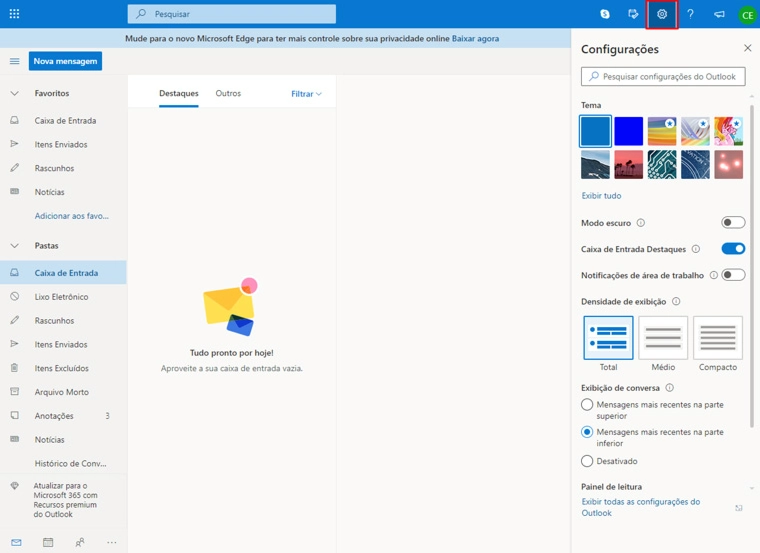

Comentários
fevereiro 22 2022
Carlos E., boa noite Suas informações me ajudaram a resolver meu meu problema. Muito obrigado. Parabéns pela didática. Segui o passo a passo e consegui inserir minha assinatura no hotmail. Abraço
fevereiro 25 2022
Fico muito feliz em ajudar, Mauro! ?
março 26 2022
Oi, não consigo fazer uma nova conta Google Eu formatei e agora não consigo lembrar da senha, poderia me ajudar?
abril 01 2022
Olá, Michelle. Infelizmente você precisa usar os métodos de recuperação de conta da própria Google. Se você contratou o Google Workspace Email com a gente, aí recomendo entrar em contato com nosso time de Customer Success ?
março 21 2023
Preciso do meu dinheiro de volta, pfvr
março 24 2023
Olá, Itauana! Se você tem um plano aqui com a Hostinger, vou pedir para você entrar em contato com nosso time de Sucesso do Cliente para conversar sobre a possibilidade de reembolso: https://www.hostinger.com.br/contatos ? Se você estiver falando sobre uma conta do Outlook, aí você vai precisar conversar com o suporte da Microsoft ?